태블릿 PDF 리더 종류 뭐가 있는지 알아봅시다
태블릿 PDF 리더 종류 뭐가 있는지 알아봅시다
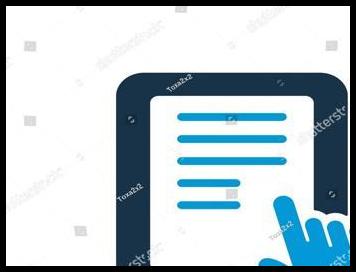
태블릿 PDF 리더 종류 오늘의 정보 공개
PDF 리더는 태블릿을 사용하여 PDF 파일을 읽고 볼 수 있는 애플리케이션 또는 소프트웨어입니다. 태블릿은 모바일 기기이기 때문에 이러한 PDF 리더 앱을 사용하면 어디서든 휴대할 수 있는 이점이 있습니다. 태블릿 PDF 리더 종류 중에서 가장 인기 있는 앱 중 하나는 Adobe Acrobat Reader입니다. 이 앱은 다양한 플랫폼에서 사용할 수 있으며, 태블릿에서도 강력한 성능을 제공합니다. Adobe Acrobat Reader는 PDF 파일을 열고 읽을 뿐만 아니라, 주석을 추가하고 편집할 수 있으며, 서명과 같은 작업도 할 수 있습니다. 또한, Dropbox, Google Drive와 같은 클라우드 서비스와 연동하여 PDF 파일을 저장하고 공유할 수도 있습니다.또 다른 인기있는 태블릿 PDF 리더 앱으로는 Google PDF Viewer가 있습니다. 이 앱은 안드로이드 기반의 태블릿에서 사용할 수 있으며, Google Drive와 자동으로 연동되어 파일을 저장하고 공유할 수 있습니다. Google PDF Viewer는 가벼운 크기와 빠른 실행 속도로 유명하며, 기본적인 레이아웃 및 주석 기능을 제공합니다.더불어, Microsoft Office도 태블릿 PDF 리더로 많이 사용됩니다. Microsoft Office는 태블릿에서 PDF 파일을 열고 읽을 수 있을 뿐만 아니라, 주석을 추가하고 편집하는 기능도 제공합니다. 더 나아가, Microsoft Office 웹 앱을 사용하면 온라인에서도 PDF 파일을 열고 편집할 수 있습니다.이 외에도 다양한 태블릿 PDF 리더 앱이 있으며, 이는 사용자의 개인적인 취향과 요구에 따라 선택할 수 있습니다. 앱스토어나 구글 플레이 스토어에서 다른 앱들을 검색하여 다양한 앱을 비교하고 사용해보는 것이 좋습니다.
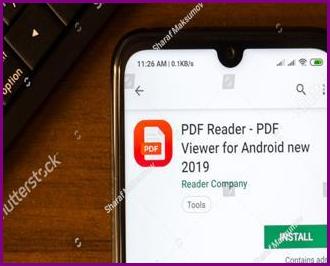
태블릿 PDF 리더 사용방법 이해하기 쉽게 정리했어요
태블릿 PDF 리더를 사용하는 방법에 대해 자세하게 설명드리겠습니다.1. 태블릿에 PDF 리더 앱 설치: 우선 제조사의 앱 스토어 또는 구글 플레이 스토어에서 PDF 리더 앱을 다운로드하고 설치합니다. 대표적인 PDF 리더 앱으로는 Adobe Acrobat Reader, Foxit PDF Reader, Xodo PDF Reader 등이 있습니다.2. PDF 파일 열기: 설치가 완료되면 태블릿의 홈 화면에서 PDF 리더 앱 아이콘을 탭하여 앱을 실행합니다. 그런 다음 앱 내부에서 파일 열기 옵션을 탭합니다. 일반적으로 앱 화면의 상단에 있는 + 버튼 또는 폴더 아이콘을 탭하면 파일 브라우저가 열리게 됩니다.3. PDF 파일 선택: 파일 브라우저에서 원하는 PDF 파일을 찾아 탭합니다. 일반적으로 내장 스토리지, SD 카드, 클라우드 저장 공간 등 다양한 위치에서 PDF 파일을 선택할 수 있습니다. 파일을 선택하면 PDF 리더 앱에서 해당 파일을 엽니다.4. PDF 파일 탐색: PDF 리더 앱을 사용하여 PDF 파일을 탐색할 수 있습니다. 기본적으로 화면을 위아래로 스크롤하거나, 확대/축소 제스처를 사용하여 페이지를 이동하거나 확대할 수 있습니다. 스크롤바 또는 미리보기 창도 사용 가능하며, 목차를 포함한 여러 도구 및 기능을 활용하여 파일 내용을 검색하고 탐색할 수 있습니다.5. 화면 회전 및 확대/축소: PDF 리더 앱은 태블릿 화면에 맞게 PDF 파일을 회전시키고 확대/축소할 수 있는 기능을 제공합니다. 화면을 가로로 회전시키는 경우, PDF 리더 앱은 자동으로 화면 방향을 감지하여 PDF 파일도 회전시킵니다. 또한, 화면에 핀치(손가락을 확대하거나 축소하는 동작)를 사용하여 PDF 파일을 확대/축소할 수 있습니다.6. 주석 및 마크업 추가: PDF 리더 앱은 주석 및 마크업 도구를 제공하여 PDF 파일에 개인적인 메모, 하이라이트, 밑줄, 스트라이크 등을 추가할 수 있습니다. 주석 도구는 일반적으로 앱 화면 하단에 있는 도구 모음에서 찾을 수 있습니다. 원하는 장소에서 도구를 선택하고 텍스트 또는 그림으로 주석을 추가할 수 있습니다.7. PDF 파일 저장 및 공유: PDF 리더 앱은 수정된 PDF 파일을 저장하고 다른 사람들과 공유하는 기능을 제공합니다. 주석 또는 편집한 내용이 있는 경우, 파일 저장 버튼을 탭하여 변경 사항을 저장합니다. 또는 파일 공유 버튼을 탭하여 다른 앱(이메일, 클라우드 저장 공간, 메신저 등)을 사용하여 PDF 파일을 공유할 수 있습니다.위의 단계를 참고하여 태블릿에 PDF 리더를 사용하는 방법을 익히시면 됩니다. 각각의 PDF 리더 앱은 약간의 차이가 있을 수 있으므로 앱 제작사에서 제공하는 사용 설명서를 확인하여 추가적인 기능과 단축키를 익히시는 것이 좋습니다.